Eigen gegevensrubrieken toevoegen
In Scenario Assurantie kunt u eigen-gegevensrubrieken toevoegen. Een eigen-gegevensrubriek gebruikt u in eigen-gegevensgroepen en/of filters. De eigen-gegevensrubriek ziet u als een veld in een zelf-gedefinieerd venster.
Een eigen-gegevensrubriek mag u in meer eigen-gegevensgroepen en/of filters opnemen.
Hieronder leest u hoe u een eigen-gegevensrubriek toevoegt.
- Kies in het lint voor . Het venster Eigen gegevens rubrieken wordt geopend.
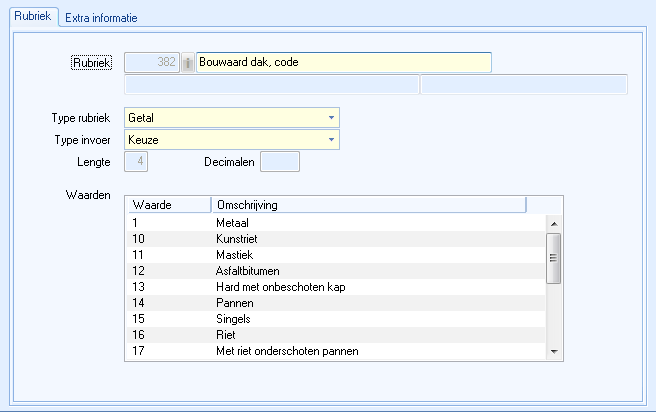
- Kies .
- Geef de rubriek een naam in het veld Rubriek. Deze naam ziet u terug als naam van het veld in de eigen-gegevensgroep.
- Selecteer in het veld Type rubriek het soort veld dat u wilt gebruiken. U heeft hierbij de volgende keuzen:
- Banknummer. Hiermee wordt er een zogenaamde modulus 11-proef op het nummer uitgevoerd. De standaard lengte is 13 posities.
- Bedrag. In het venster wordt automatisch het € toegevoegd. U kunt zelf het aantal posities opgeven, maar geen decimalen.
- Datum (DDMMEEJJ)
- Datum (EEJJ). Deze datum gebruikt u voor jaartallen.
- Datum (MMEEJJ). Deze datum gebruikt u voor maanden, bijvoorbeeld boekperioden.
- Getal. U kunt kiezen uit de Type invoer Keuze of Vrij.
- Gironummer. Het gironummer heeft standaard tien posities.
- Ja/Nee. In het veld heeft u de vaste keuze uit de waarden Ja en Nee. U kunt deze lijst niet uitbreiden.
- Kenteken. Het kenteken heeft standaard twaalf posities.
- Percentage. U kunt zelf het aantal posities invoeren. Het percentage heeft standaard maximaal twee decimalen.
- Postcode. Het veld moet gevuld worden met de standaard opmaak van de postcode: vier cijfers, een spatie, twee letters.
- Promillage. U kunt het aantal posities en het aantal decimalen zelf invoeren.
- Sofinummer. Het veld heeft standaard elf posities en er is een test of het inderdaad een geldig sofinummer is.
- Tekst. Het aantal posities kunt u zelf opgeven.
- Tijd. Een tijdveld heeft twee cijfers voor de uren en twee cijfers voor de minuten.
- Variabel aantal decimalen. U kunt hier zelf het aantal posities en het aantal decimalen opgeven.
- Verzekerd bedrag. Dit is een speciaal bedrag veld dat voornamelijk is bedoeld voor Volmacht. Alleen een rubriek met dit type kunt u laten tellen als Verzekerd bedrag.
- Woonplaats. Het vrije tekstveld is 24 posities lang.
- Selecteer in het veld Type invoer het soort invoerveld. Over het algemeen is dit Vrij. Als u in het veld Type rubriek heeft gekozen voor Getal, dan kunt u hier kiezen voor:
- Vrij. U kunt een willekeurig getal zonder decimalen invoeren.
- Keuze. Als het Type invoer Keuze is, definieert u een listbox voor uw eigen gegevens groep. U krijgt toegang tot de box Waarden. Daarin geeft u op welke keuzen er in de listbox moeten komen. Zie hiervoor het onderwerp Waarden in rubrieken.
- In de velden Lengte en Decimalen geeft u aan hoeveel posities het veld mag hebben.
- Het veld Lengte mag maximaal 99 posities hebben.
- Het veld Decimalen is alleen bij bepaalde typen rubriek beschikbaar.
- De box Waarden is alleen beschikbaar bij het Type rubriek Getal en het Type invoer Keuze. Zie het onderwerp Waarden in rubrieken.
- Activeer het tabblad Extra informatie.
- In de box Omschrijving geeft u aanvullende informatie over de rubriek. Bijvoorbeeld met welk doel u een bepaalde keuzerubriek heeft aangemaakt.
- In de box Rubriek is opgenomen in de groep ziet u bij welke eigen-gegevensgroepen de rubriek is opgenomen. Bij een nieuwe rubriek zal deze box leeg zijn.
- Bewaar de rubriek. U kunt de rubriek vervolgens in een eigen-gegevensgroep en/of filter opnemen.